视频驱动程序与故障排除
单击“运行”对话框上的“确定”按钮。
3ds max 将启动并显示“ 图形驱动程序设置”对话框,就像安装完 3ds max 之后首次启动它时那样。
选择“软件”驱动程序,然后尝试执行打开程序时曾经出现问题的任务。
如果问题不再出现,您就知道自己是碰到了显示问题。如果确实如此,请检查下列与视频卡有关的内容:
有些卡不完全支持 OpenGL 或 Direct3D。
您可能没有该卡的最新视频驱动程序。
请联系板卡制造商,获取更新的驱动程序。
如果原来配置的是“OpenGL”,请尝试“Direct3D”,反之亦然。
该图形卡的驱动程序比其他可以为驱动程序提供更好的支持。
Direct3D 未能初始化消息
3ds max 同时支持 DirectX 8.1 和 DirectX 9。配置显示设置时,您选择了 DirectX 9,启动 3ds max 之后却只接收到一条告诉您“Direct3D 未能初始化。请确保安装了最新版本的 DirectX”的信息。
这通常意味着您的卡不支持 DirectX 9 或者您没有安装 DirectX 9。将 Direct3D 版本还原为 DirectX 8.1,然后确认运行的 DirectX 为最新版本。
选择“开始”>“运行”。
在“打开”字段中,输入 dxdiag,然后单击“确定”按钮。
在“系统”选项卡上,检查 DirectX 版本。
如果显示的是 DirectX 8.1,就需要从 Microsoft 下载更新的版本。
Direct3D 报告内存警告
如果将 3ds max 配置为使用 Direct3D 驱动程序,启动该程序时,您可能会碰到一个内存警告。
如果运行有几个严重影响图形卡视频内存的程序,并且 3ds max 界面被最大化或者展开覆盖了大部分显示区域,通常会出现该警告对话框。



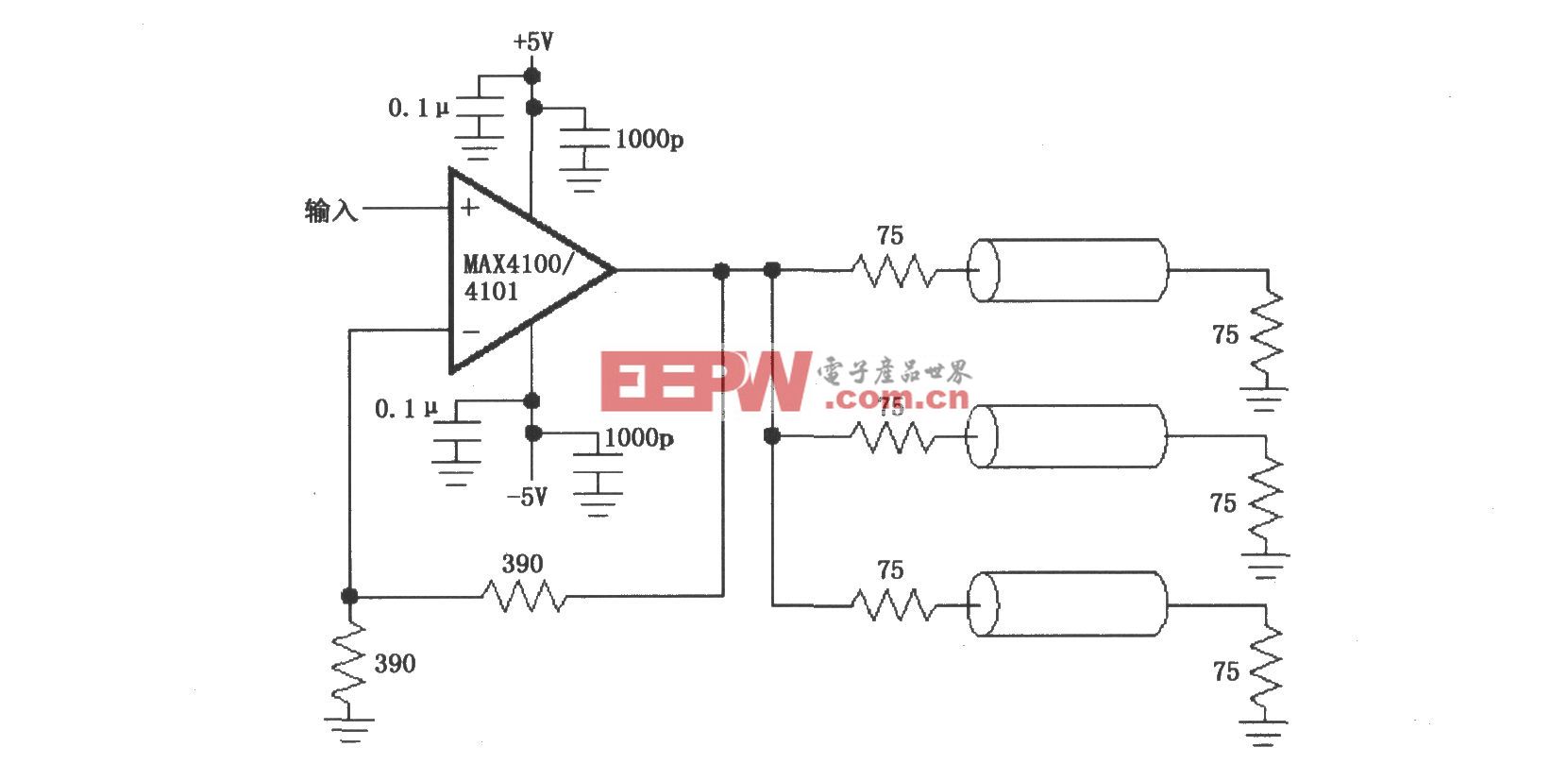
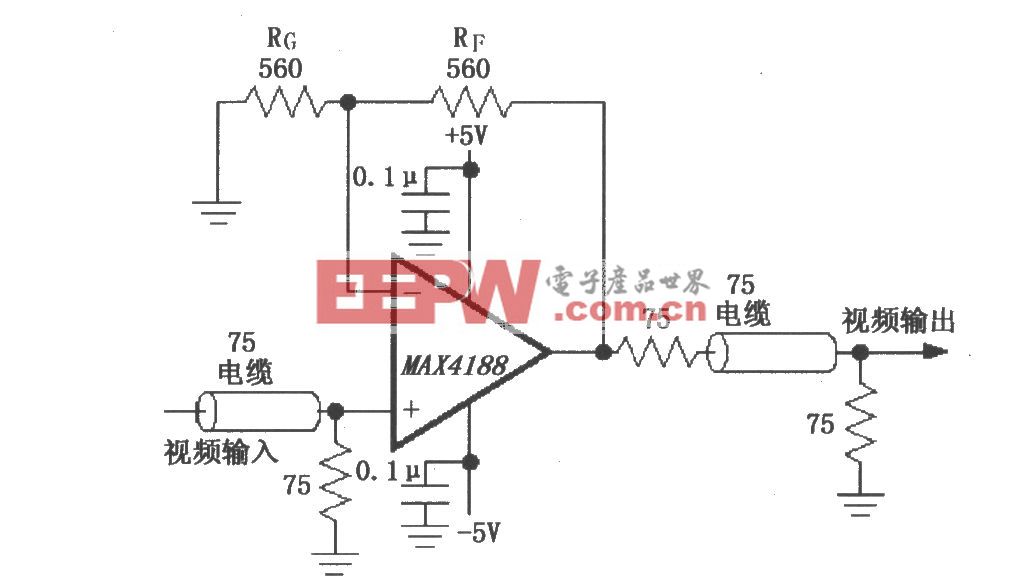
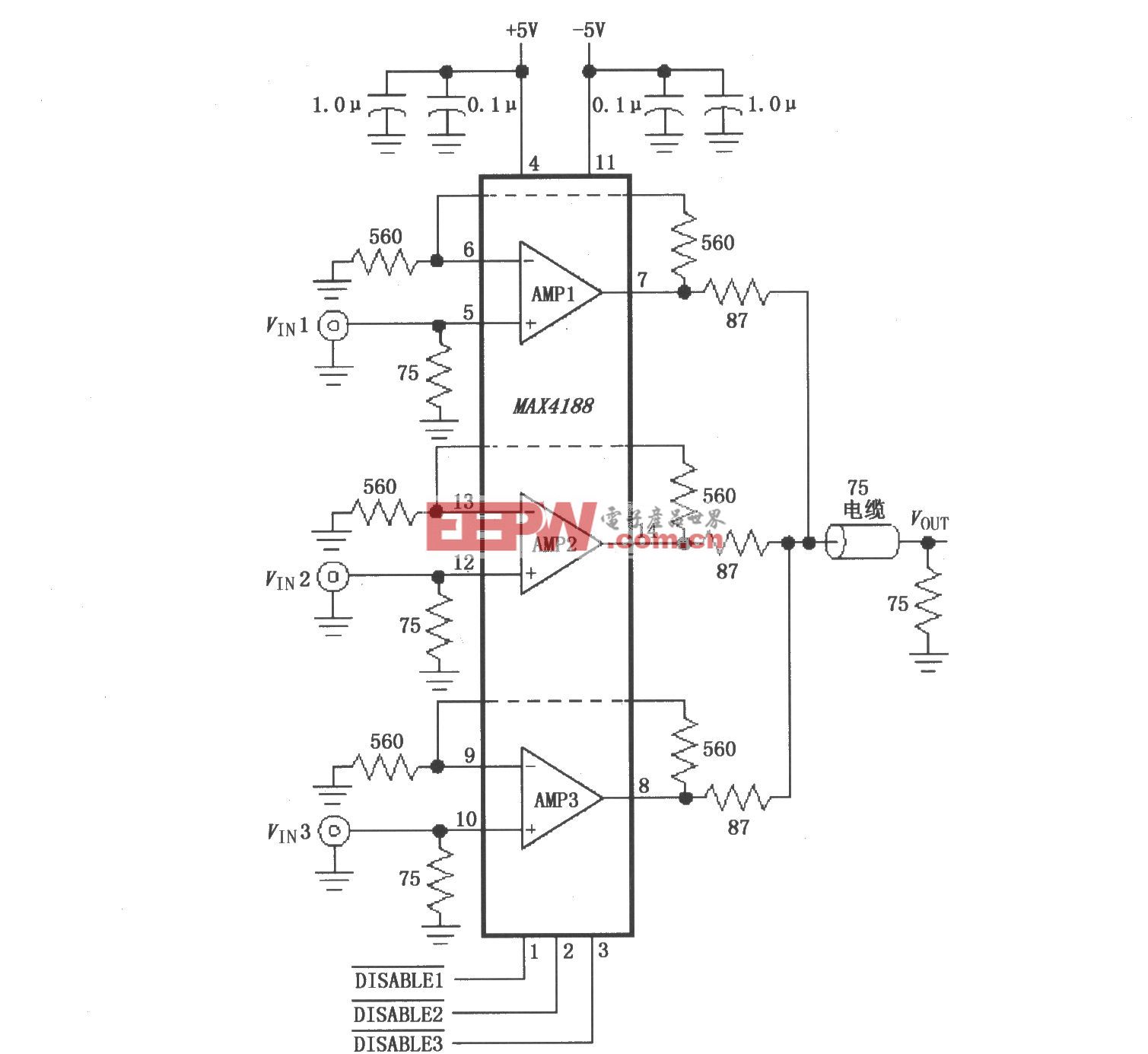

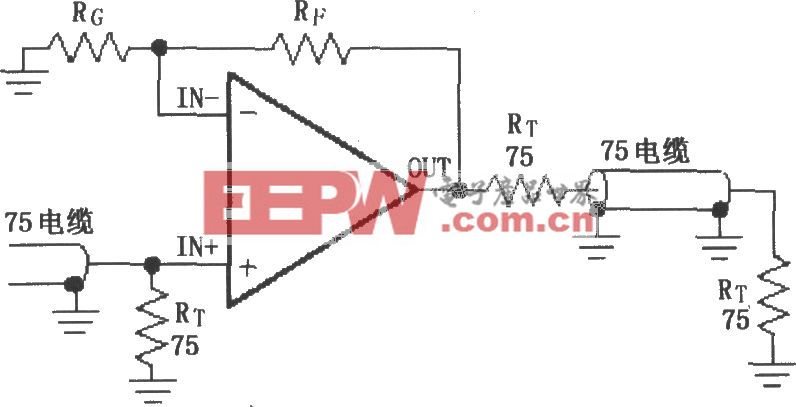
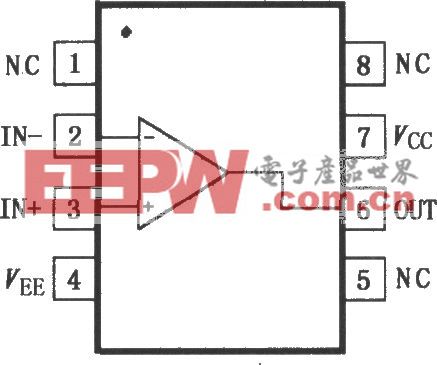

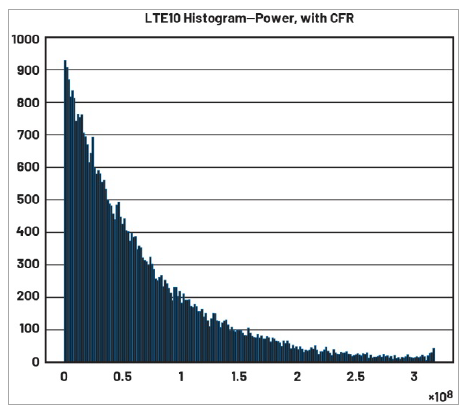

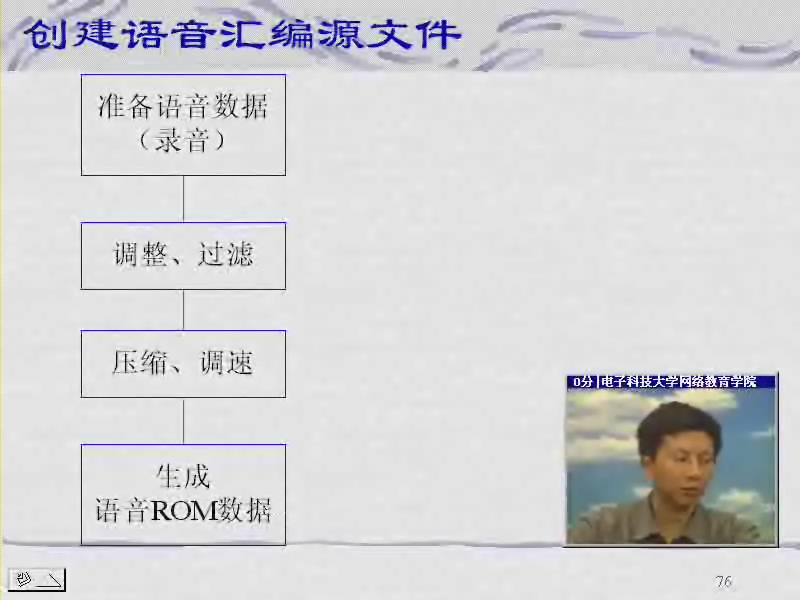
评论